תוכן עניינים
FluentCRM הוא ניהול קשרי לקוחות ושיווק בדוא”ל & כלי אוטומציה המנהל את קשרי הלקוחות, ומשווק באמצעות דואר אלקטרוני וגם מפעיל אוטומציה על בסיס תנאים & פעילויות. בתיעוד זה נראה ונלמד כיצד FluentCRM מארגנת נתוני אנשי קשר וכמה פעולות האפשריות מדף הפרטים ליצירת קשר.
סקירה כללית של איש קשר אישי #
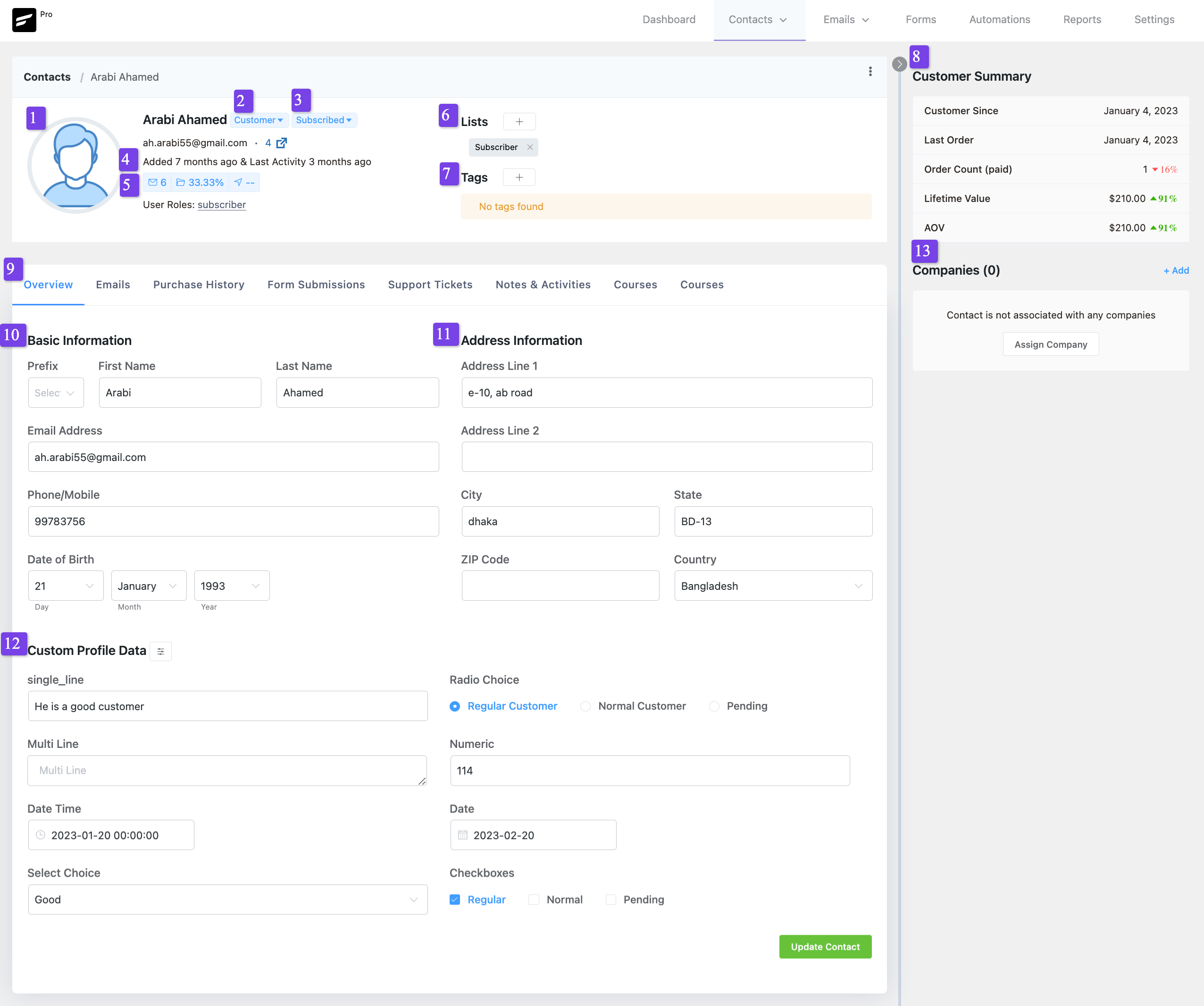
במבט אחד #
קטע זה מכיל סקירה מהירה של איש הקשר והפרטים הזמינים:
- >
- תמונת פרופיל: תמונות פרופיל מגיעות מ-Gravatar. אם אין תמונות זמינות עבור המשתמש עם כתובת הדוא”ל, תוצג תמונת מציין מיקום ברירת מחדל.
- סוג איש קשר: שני סוגים של אנשי קשר הם לקוח ו-Lead. אנשי קשר שמגיעים ממקורות מסחר אלקטרוני הם סוג הלקוחות והלידים הם אלה שמגיעים ממקורות אחרים כמו שליחת טפסים.
- סטטוס מנוי: ישנם 5 סוגים של מינויים ליצירת קשר ופרטים נוספים נמצאים ב FluentCRM Contact סטטוס.
- פעילות: שדה זה מראה לך מתי איש הקשר נוסף ב-FluentCRM והפעילות האחרונה של האימייל נפתחה או לחצתה.
- סטטיסטיקות דוא”ל: קטע זה מכיל את מספר הודעות האימייל שנשלחו לאיש הקשר, היחס בין הדוא”ל הייחודי שנפתח מתוך סך כל הודעות האימייל שנשלחו באחוזים, והקליקים הייחודיים של הדוא”ל מתוך הסכום הכולל הודעות דוא”ל שנשלחו באחוזים.
רשימות & תגים #
קטע זה מכיל פרטים לגבי הרשימות והתגים המוקצים לאיש הקשר. תוכל גם להוסיף או להסיר את איש הקשר מרשימות ותגים בודדים או מרובים על ידי לחיצה על הסמל + (פלוס). בנוסף, תוכל גם להסיר את הרשימה או הרשימות שהוקצו & תג או תגים על ידי לחיצה על הסמל x (הצלבה).
סיכום לקוחות #
קטע זה תלוי ב-Woocommercea ומספק סיכום מהיר של ערכי המסחר. השדות הזמינים הם:
- >
- לקוח מאז: תאריך ההתחלה שבו הלקוח התווסף ל-Woocommerce באמצעות ההזמנה או הרכישה.
- הזמנה אחרונה: התאריך האחרון שבו הלקוח רכש משהו.
- ספירת הזמנות (בתשלום): מספר ההזמנות. חוץ מזה, הוא יציג גם שיעור צמיחה באחוזים בהשוואה בין 30 הימים האחרונים.
- ערך לכל החיים: הערך הכולל של הזמנות במטבע ברירת המחדל. חוץ מזה, הוא יציג גם שיעור צמיחה באחוזים בהשוואה בין 30 הימים האחרונים.
- AOV: הערך הממוצע של הזמנות במטבע ברירת המחדל. חוץ מזה, הוא יציג גם שיעור צמיחה באחוזים בהשוואה בין 30 הימים האחרונים.
קבוצות מידע #
קטע זה מכיל קבוצות מידע ככרטיסיות. תוספים ואינטגרציות כמו Woocommerce, LearnDash LMS וכו’ יוסיפו עוד כרטיסיות לגבי המידע שלהם. כרטיסיות ברירת המחדל הן:
- >
- סקירה כללית: מכיל מידע בסיסי ליצירת קשר, פרטי כתובת ונתוני פרופיל לקוחות. פרטים נוספים זמינים ב קטע סקירה כללית.
- אימיילים: מידע לגבי הודעות דוא”ל שנשלחו מקמפיינים דוא”ל, רצפים ואוטומציה. מפורט ב מדור דוא”ל.
- הגשת טפסים: הגשת טפסים במיוחד נתוני טפסים שוטפים נמצאים כאן. מפורט ב קטע טפסים.
- הערות & פעילויות: מידע נוסף נוסף מפורט ב הערות & פעילויות.
מידע בסיסי #
קטע זה מכיל את המידע הבסיסי ביותר של אנשי קשר והשדות הזמינים הם:
- >
- קידומת: מר, גברת וגב’ בהתאם לייעודו של האדם.
- שם פרטי: השם הפרטי של איש הקשר.
- שם משפחה: שם משפחה של איש הקשר.
- כתובת דוא”ל: כתובת האימייל של איש הקשר. זהו false השדה המינימלי הנדרש להוספת איש קשר ב-FleuntCRM.
- טלפון/נייד: טלפון או מספר נייד שעשויים להכיל או לא להכיל את קוד המדינה בהתאם לאופן שבו הוספת את המידע.
- תאריך לידה: תאריך לידה בפורמט YYY-MM-DD.
פרטי כתובת #
קטע זה מכיל את פרטי הכתובת של איש הקשר והשדות הזמינים הם:
- >
- שורת כתובת 1: שדה הכתובת הראשי וגם שדה המינימום או ברירת המחדל לאחסון פרטי הכתובת של איש הקשר.
- שורת כתובת 2: שדה חלופי לאחסון פרטי כתובת נוספים.
- עיר: העיר של איש הקשר.
- מצב: מצב איש הקשר.
- מיקוד: פרטי המיקוד של איש הקשר.
- מדינה: הארץ של איש הקשר.
נתוני פרופיל מותאמים אישית #
קטע זה מכיל את המידע המותאם אישית הנוסף של איש הקשר, והשדות הזמינים תלויים בשדות המותאמים אישית הזמינים שנוספו ל-FluentCRM כפי שהודרך ב- הגדרות שדות מותאמים אישית.
הודעות דוא”ל #
קטע זה מכיל הודעות דוא”ל ממסעות פרסום שונים ואוטומציה, אנשי קשר שנוספו ל רצפי דוא”ל, ו אוטומציה. p>
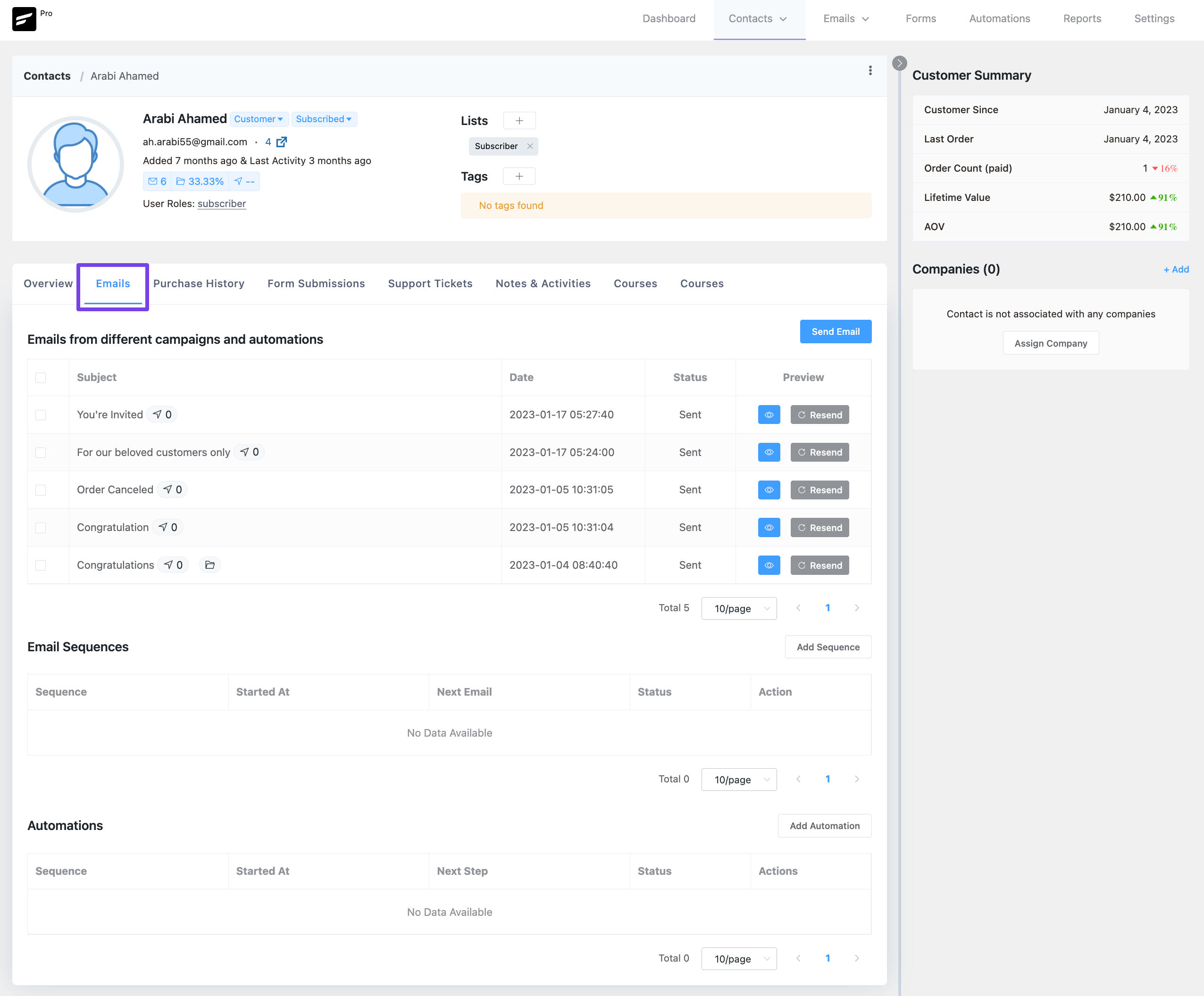
שליחת דוא”ל לבדיקה #
אם ברצונך לשלוח דוא”ל בדיקה לאיש הקשר, תוכל לעשות זאת על ידי לחיצה על הלחצן שלח דוא”ל הממוקם בפינה השמאלית העליונה בכרטיסייה סקירת דוא”ל. < strong>שליחת בדיקה או כל הודעות דוא”ל אחרות יהיו זמינות רק למשתמשים עם סטטוס איש קשר מנוי. לאחר שתלחץ על הכפתור יופיע מודאל המבקש ממך להזין את שורת הנושא, כתובת דוא”ל מקדימה ו עורך החסימה < /strong>כדי להתאים אישית את תוכן האימייל וכפתור שלח אימייל כדי לשלוח את דוא”ל לבדיקה.
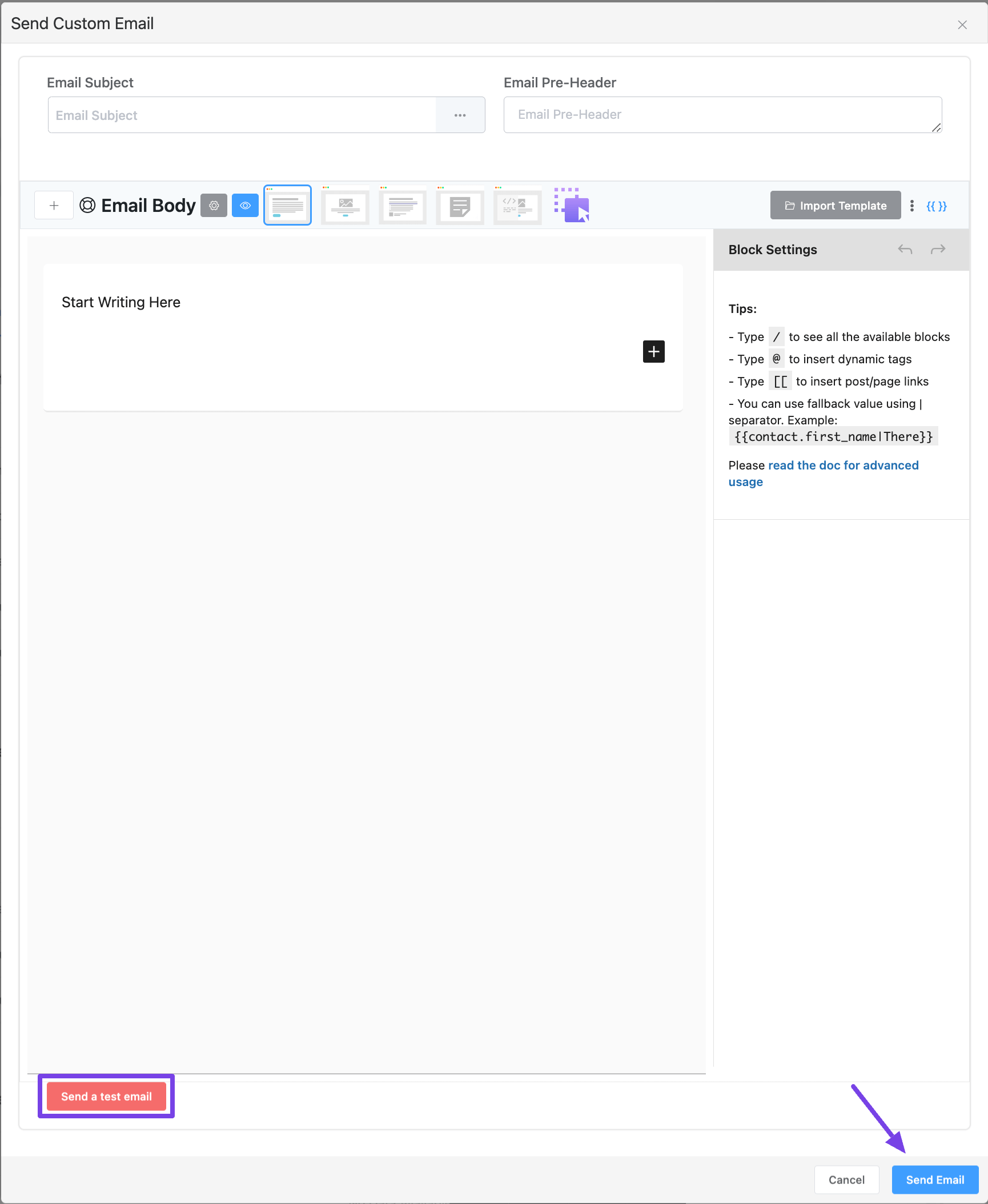
אימיילים ממסעות פרסום שונים ואוטומציה #
קטע זה מכיל הודעות דוא”ל ממסעות פרסום שונים ואוטומציה. תראה את שורות הנושא, תאריך של הודעות האימייל שנשלחו, סטטוס ו תצוגה מקדימה עמודה שבה תוכל להציג את תוכן הדוא”ל יחד עם קישורים בדוא”ל & שלח שוב את הדוא”ל שוב כצילום המסך שלהלן.
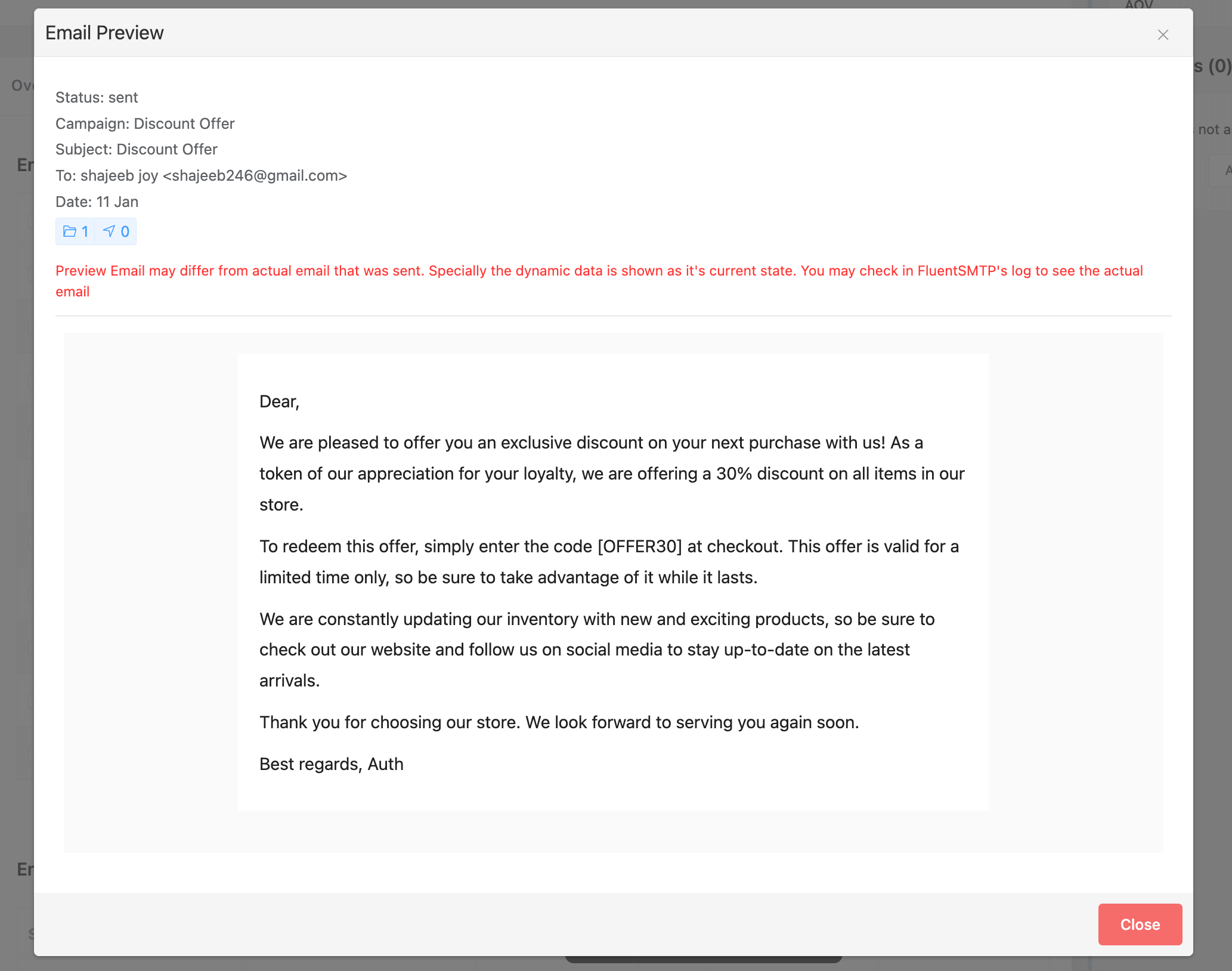
רצפי דוא”ל #
קטע זה מכיל הודעות דוא”ל מרצפי דוא”ל. תראה את שם הרצף, החל ב, דוא”ל הבא, סטטוס, ו לחצן מחיקה כדי למחוק את איש הקשר מהרצף כצילום המסך שלהלן.
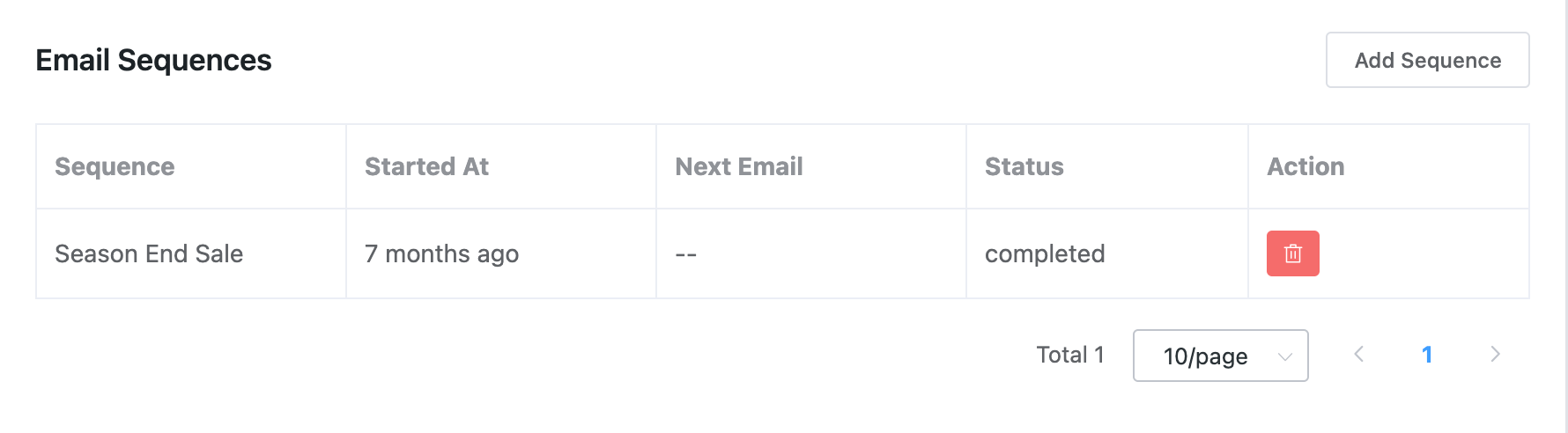
הוספת אנשי קשר לרצף דוא”ל באופן ידני #
תוכל גם להוסיף באופן ידני את איש הקשר לרצף דוא”ל על ידי לחיצה על הלחצן הוסף רצף ולאחר מכן בחירת רצף הדוא”ל היעד מהתפריט הנפתח כמו בצילום המסך שלהלן.
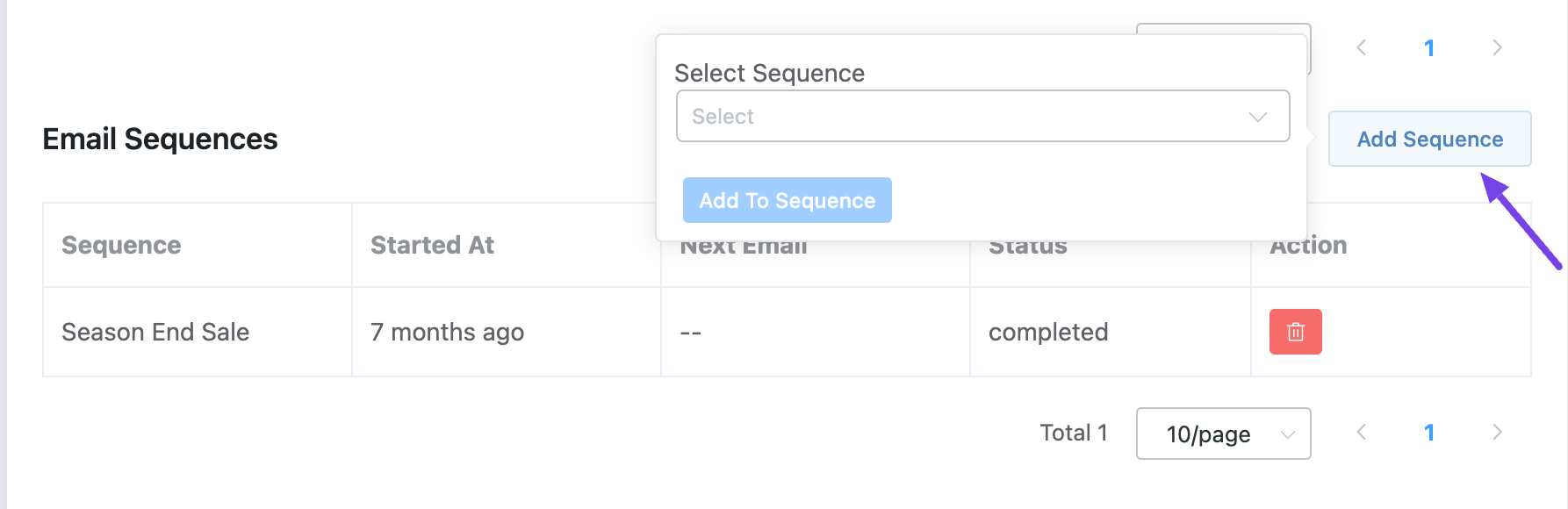
אוטומציה #
קטע זה מכיל הודעות דוא”ל מכל האוטומציה שאליו נוסף איש הקשר. תראה את שם האוטומציה, החל ב, השלב הבא, סטטוס, ו לחצן מחיקה כדי למחוק את איש הקשר מהאוטומציה.
הוספת אנשי קשר לאוטומציה באופן ידני #
תוכל גם להוסיף את איש הקשר לאוטומציה באופן ידני על ידי לחיצה על הלחצן הוסף אוטומציה ולאחר מכן בחירה באוטומציה היעד מהתפריט הנפתח כמו בצילום המסך שלהלן.
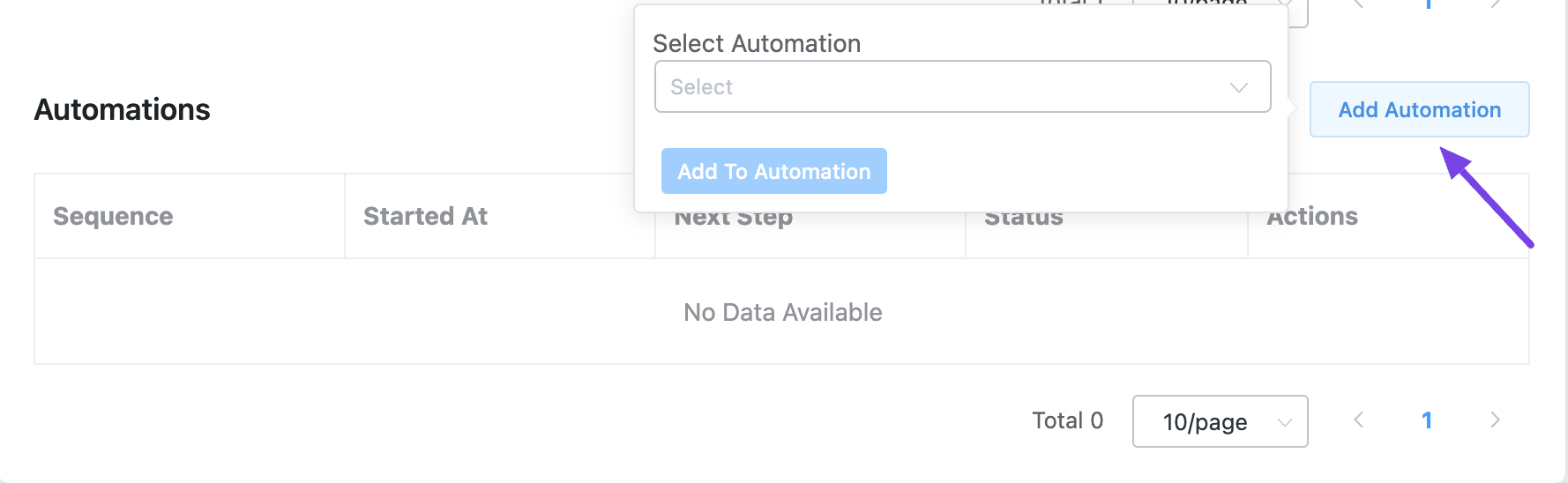
הגשת טופס #
ל-FluentCRM יש תכונה נהדרת נוספת ללכידת לידים ונתונים אחרים ממשתמשים על ידי תוסף נהדר אחר בשם Fluent Forms שהוא באמת תוסף מתקדם וחינמי לשימוש ברוב המקרים. הכרטיסייה שליחת טפסים תאפשר לך לראות את כל הגשת הטפסים עבור הטפסים השוטפים המחוברים ל-FluentCRM ונתונים שהתקבלו מאיש קשר זה.
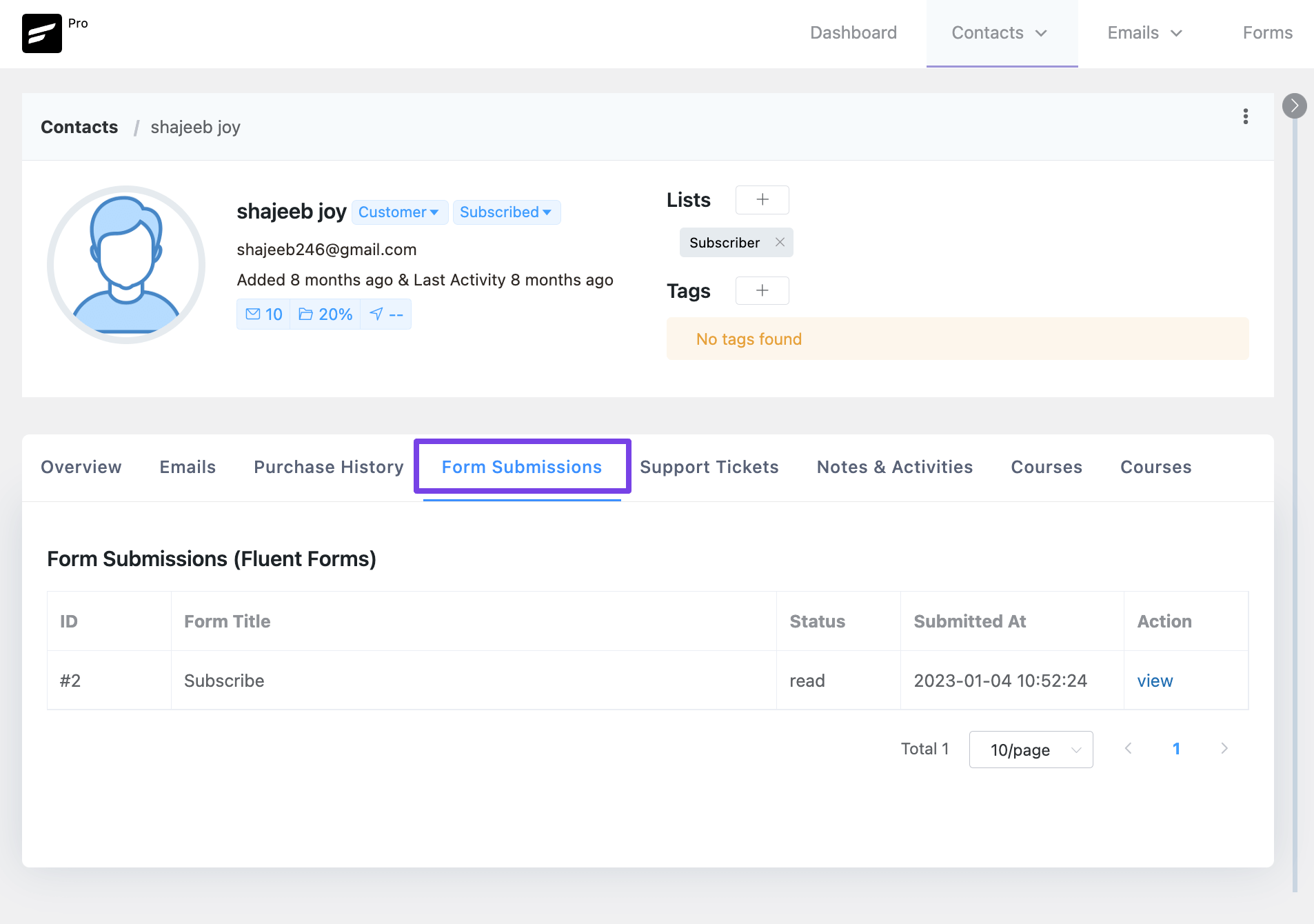
קטע זה דומה ל- הרשומות שוטפות של טפסים לוח המחוונים כמו צילום המסך שלהלן.

תוכל לראות את מזהה כניסה, כותרת הטופס, סטטוס, טופס נתוני הגשה עם זמן ו קישור פעולה כדי לראות את הערך המלא בתוך הפלאגין Fluent Forms. הקישור הצג הגשה יפתח דף חדש עם כל המידע שנשלח עם הטופס כצילום המסך שלהלן.
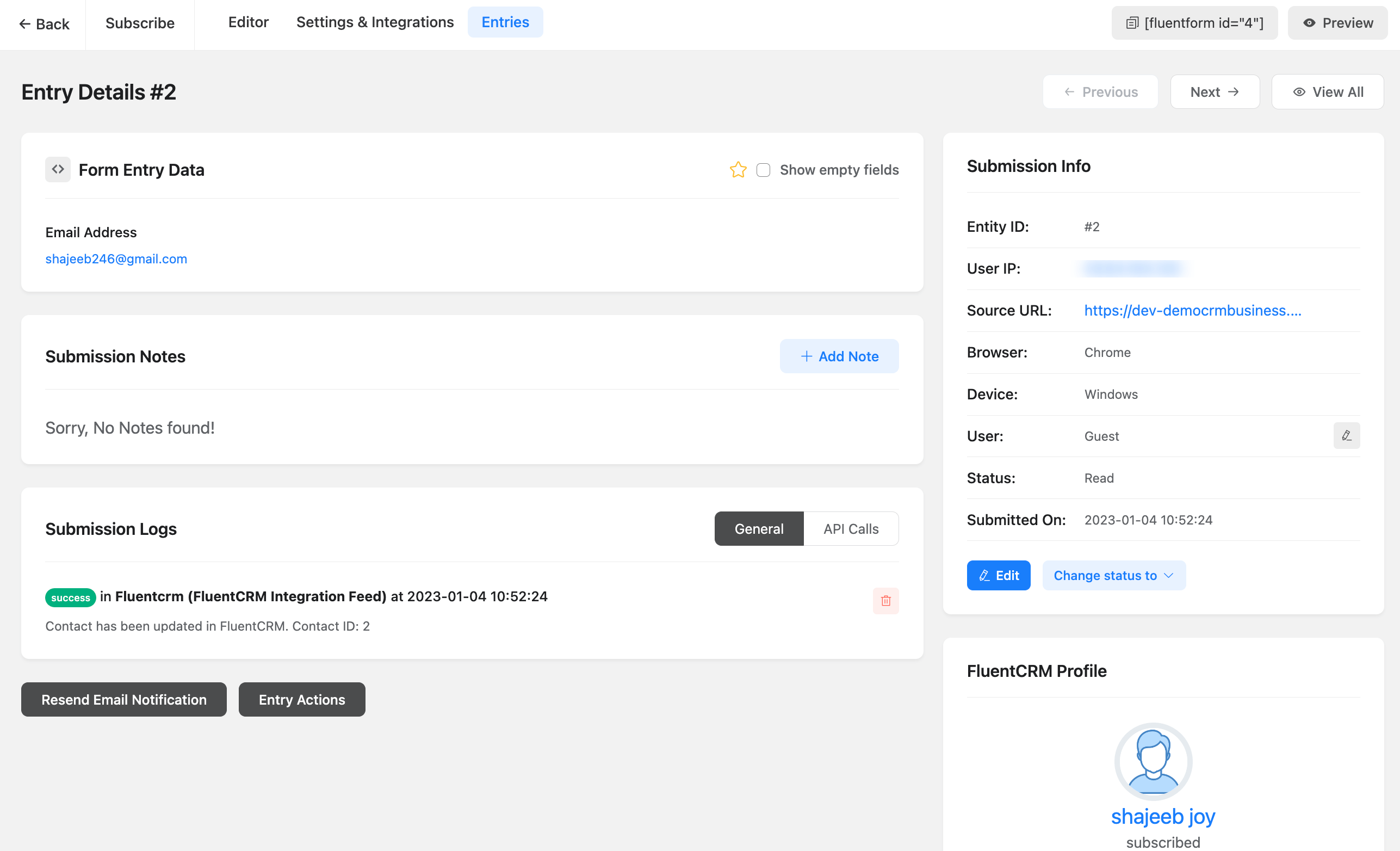
הערות & פעילויות #
FluentCRM מספקת גם תכונה להוספת הערות מותאמות אישית לאנשי קשר. ישנם 15 סוגים של הערות ליצירת קשר זמינים להוספה.
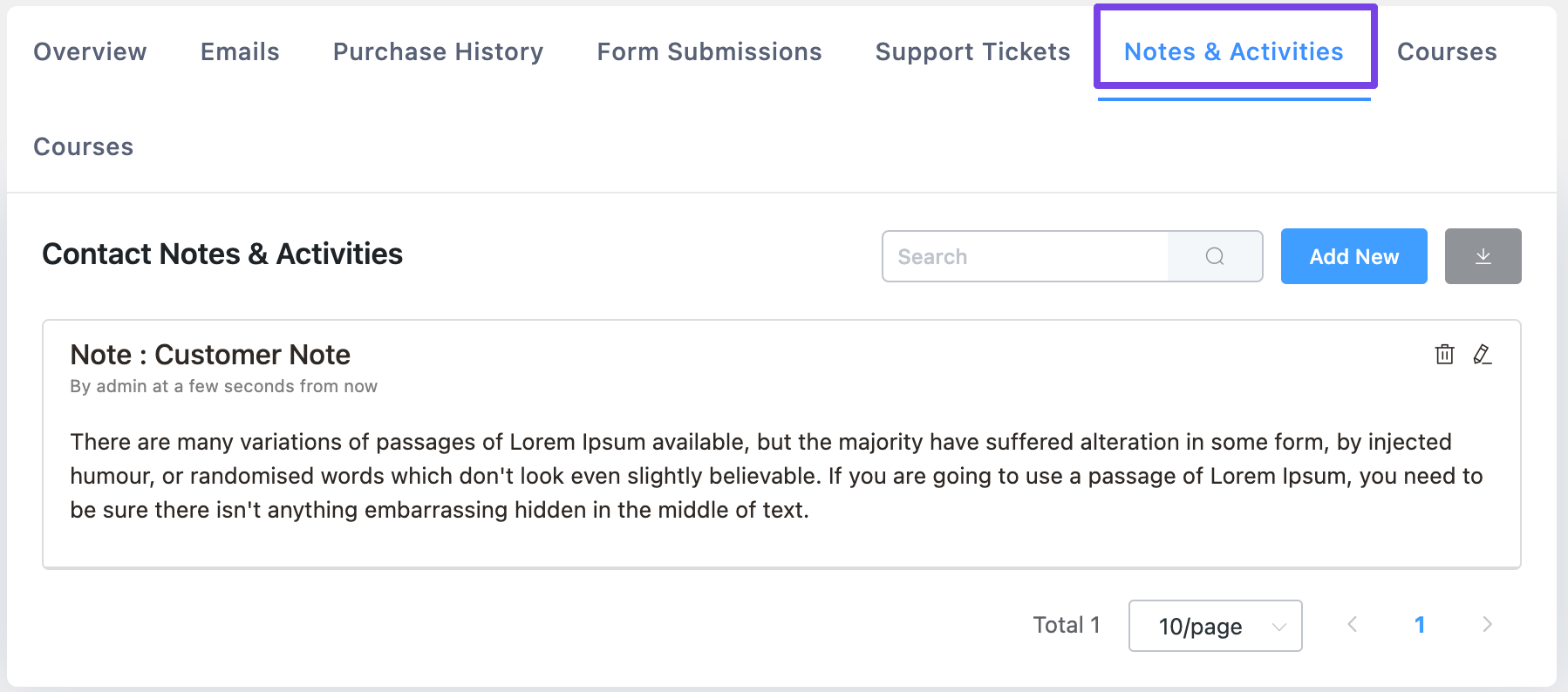
הוספת הערת איש קשר #
כדי להוסיף הערה מותאמת אישית חדשה, לחץ על הלחצן הוסף חדש ותראה את האפשרויות למטה לבחירת ההערה סוג, תאריך שעה (שמירה על ריק תקליט את השעה הנוכחית), כותרת להערה, ו תיאור כתיבת עורך להוספה הערת יצירת קשר שלך. לאחר סיום ההקלטות, לחץ על הלחצן צור כדי לסיים את הוספת ההערה.
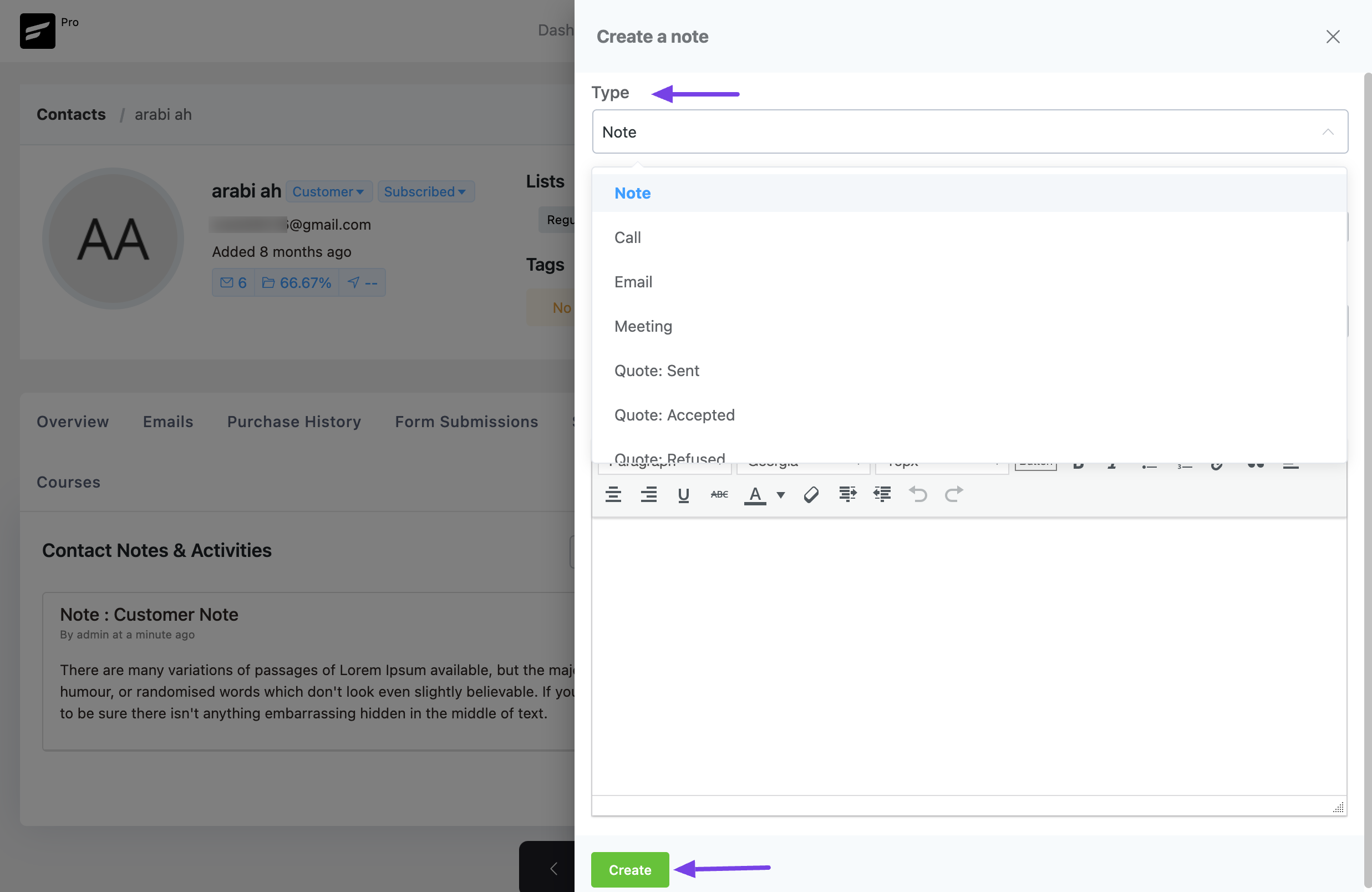
נהל הערות ליצירת קשר #
כאשר תתווסף הערת איש קשר, תראה אותם ברשימה תחת סעיף זה. תוכל לערוך עם כפתור המחיקה (מחזור) וגם ערוך עם כפתור העריכה.
כדי לייצא את כל ההערות ליצירת קשר, לחץ על לחצן ההורדה בפינה הימנית העליונה של הערות & פעילויות קטע.